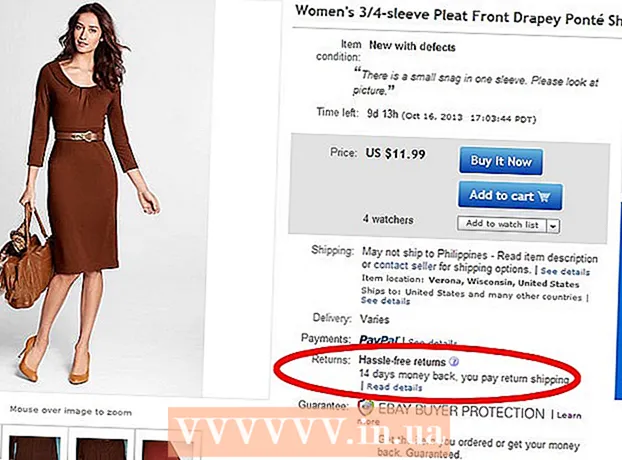Autor:
Robert Simon
Datum Stvaranja:
18 Lipanj 2021
Datum Ažuriranja:
1 Srpanj 2024

Sadržaj
Spajanje fotografija jedan je od mnogih načina na koji možete koristiti Adobe Photoshop.To se može postići postavljanjem dva sloja slike (sloja) i podešavanjem gradijenta slike (gradijent) ili neprozirnosti (prozirnost). Morate dodati dvije slike u dva različita sloja u istoj datoteci, dodati masku sloja (masku), a zatim izvršiti prilagodbe pomoću alata za gradijent. Prilagodba transparentnosti je slična. Ne zaboravite ponovno provjeriti nastavu kako biste bili sigurni da ste zadovoljni promjenama.
Koraci
Metoda 1 od 2: Uzmite alat Gradient
Otvorite sliku u Photoshopu. Odaberite "Otvori" u izborniku "Datoteka" i potražite prvu sliku koju želite koristiti kao pozadinu.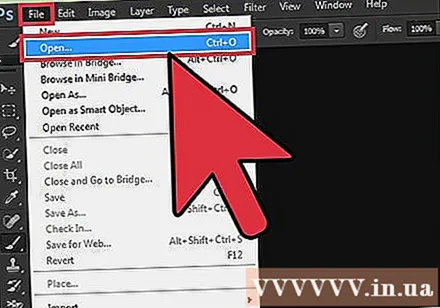
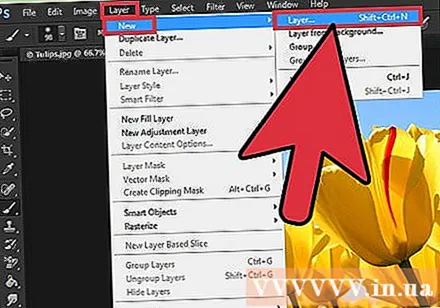
Otvorite izbornik "Sloj" i odaberite "Dodaj novi sloj". Ovaj se izbornik nalazi na gornjoj traci opcija. Slojevi omogućuju uređivanje slike bez utjecaja na pozadinu.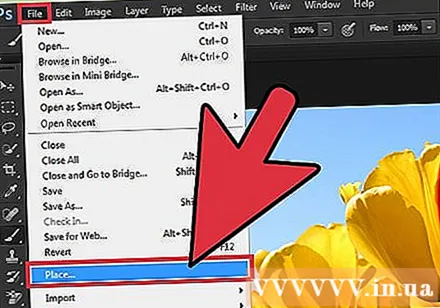
Dodajte novu fotografiju u novi sloj. Odaberite "Place" u izborniku "File", a zatim potražite drugu sliku koju želite uključiti u prethodnu sliku.
Kliknite i povucite slike da biste ih premjestili. Postavite rub jedne fotografije pored druge na mjesto na kojem želite da se pojavi efekt zamućenja.
- Ne možete premjestiti pozadinsku sliku. Ako je slika postavljena kao pozadina, pritisnite i držite Alt (Windows) ili ⌥ Opcija (Mac) i dvaput kliknite "Pozadina" u paleti slojeva (zadano u donjem desnom kutu) da biste je pretvorili u redoviti sloj.
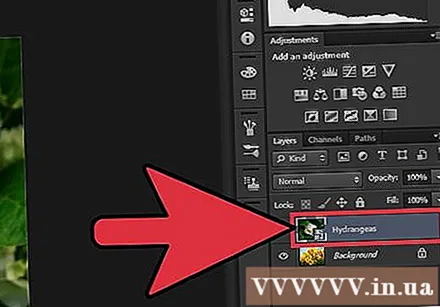
Na paleti slojeva odaberite sloj koji želite zamagliti. Ovaj prozor prikazuje sve trenutne slojeve i prema zadanim postavkama bit će u donjem desnom kutu.
Kliknite "Dodaj masku sloja". Ovaj gumb ima ikonu kruga ugniježđenu u kvadrat i smještenu na dnu alatne trake palete slojeva. Sličica maske sloja pojavit će se pored novo dodanog sloja.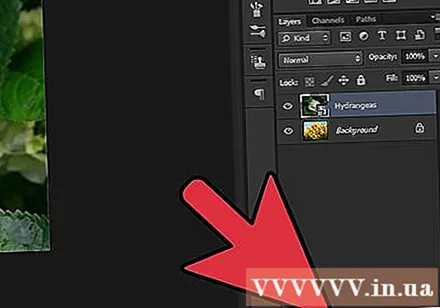
Kliknite na minijaturu da biste odabrali masku sloja. Sličica će zasvijetliti kad se odabere.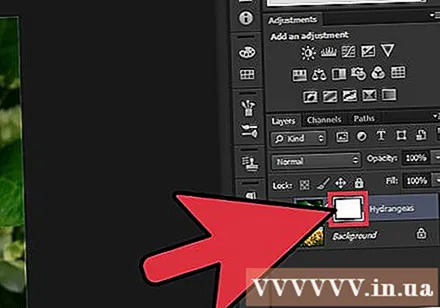
Odaberite Gradient Tool iz palete Tools. Alat za gradijent kvadratni je gumb s dvije boje koje blijede. Paleta alata je prema zadanim postavkama na lijevoj strani.
- Možete koristiti i tipkovne prečace G za odabir alata.
Otvorite izbornik Gradient Picker. Nakon što odaberete alat Gradient, birač gradijenta pojavit će se u gornjem lijevom kutu gornje alatne trake s izborom različitih gradijenata.
Odaberite ljestvicu crne do bijele. Crno-bijeli gradijent treća je ćelija slijeva u gornjem biraču gradijenta.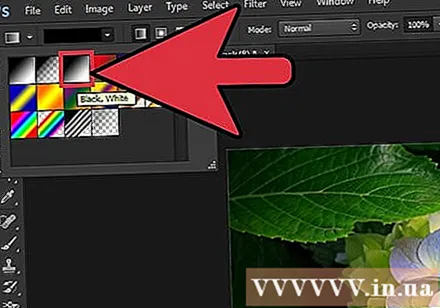
- Također možete koristiti različite gradijente (na primjer druge boje), ali crna do bijela je najbolja za osnovni efekt blijeđenja.
Kliknite i povucite od točke na slici na kojoj želite da započne efekt blijeđenja.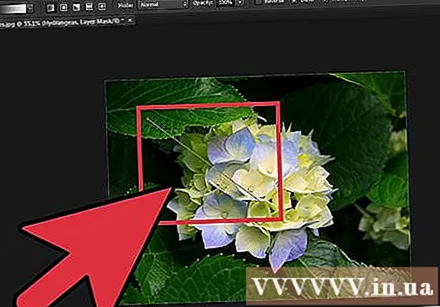
- Prije primjene gradijenta dvaput provjerite je li odabran sloj maske, jer u suprotnom blijeđenje neće raditi ispravno.
- Držite tipku ⇧ Shift prisiliti pomicanje pokazivača miša u ravnoj crti.
Otpustite pokazivač miša tamo gdje želite da završi efekt blijeđenja. Čim otpustite tipku miša, na slici će se pojaviti efekt blijeđenja.
- Ako želite poništiti odabir pomaka boja i pokušati ponovno, pritisnite Ctrl+Z (Windows) ili ⌘ Cmd+Z (Mac).
Metoda 2 od 2: prilagodite neprozirnost
Otvorite sliku u Photoshopu. Odaberite "Otvori" u izborniku "Datoteka" i potražite prvu sliku koju želite koristiti kao pozadinu.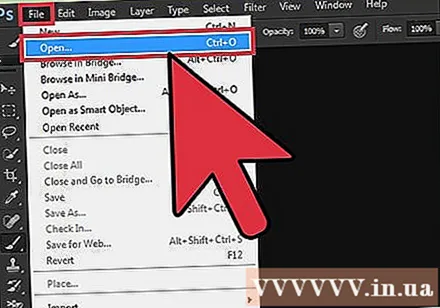
Otvorite izbornik "Sloj" i odaberite "Dodaj novi sloj". Ovaj se izbornik nalazi na gornjoj traci opcija. Slojevi omogućuju uređivanje slike bez utjecaja na pozadinu.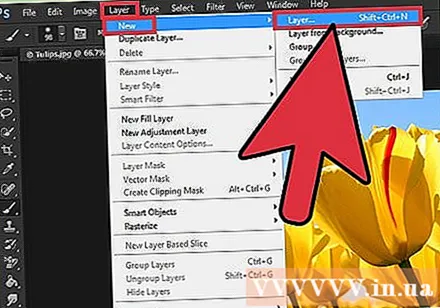
Dodajte novu fotografiju na novi sloj. Odaberite "Place" u izborniku "File" i potražite drugu sliku koju želite uključiti u prethodnu sliku.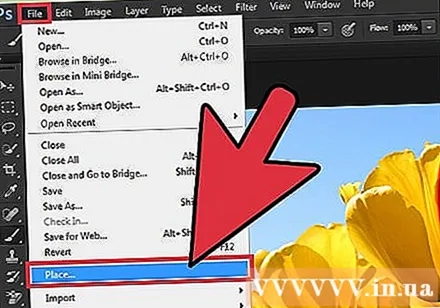
Na paleti slojeva odaberite sloj koji želite zamagliti. Ovaj prozor prikazuje sve trenutne slojeve i prema zadanim postavkama bit će u donjem desnom kutu.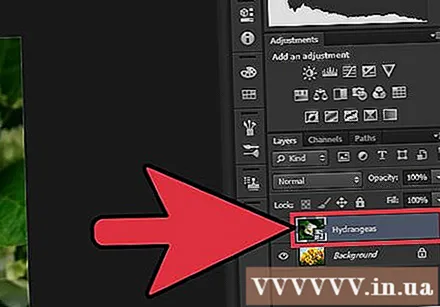
- Morate osigurati da sloj koji želite zamagliti "sjedne" na drugu sliku. Možete kliknuti i povući slojeve u paleti slojeva da biste ih preuredili. Gore navedeni slojevi su gornji.
Odaberite izbornik "Neprozirnost". Ova je opcija na vrhu palete slojeva.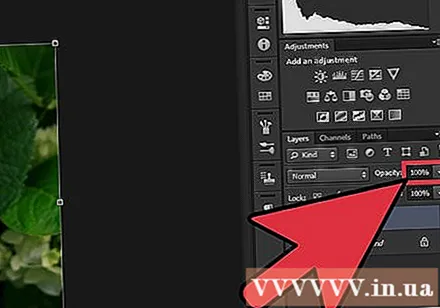
Podesite neprozirnost na razinu prozirnosti kojom ste zadovoljni. Kad smanjite neprozirnost, slika postaje jasnija i otkriva donju pozadinu. 100% slike bit će potpuno vidljivo, dok će 0% biti potpuno transparentno.
- Također možete prilagoditi prozirnost pomoću klizača, idite na "Slojevi> Stil sloja> Opcije miješanja" na gornjoj traci izbornika.
Što trebaš
- Photoshop softver
- Dvije slike